登录
- 微信登录
- 手机号登录
微信扫码关注“汇帮科技”快速登录
Loading...
点击刷新
请在微信【汇帮科技】内点击授权
300秒后二维码将过期
二维码已过期,点击刷新获取新二维码
登录
登录
其他登录方式
来源:汇帮科技 修改日期:2025-10-11 11:00

 官方正版
官方正版 纯净安全
纯净安全
哎呀,同事们!最近我发现好多小伙伴处理PDF文件时都遇到了同一个头大问题——文件太多不好管,传输起来还麻烦!比如咱们部门做项目报告,每次都要发好几个PDF,对方接收起来一头雾水,要是用一个软件就能把所有PDF合并成一个,是不是超方便?今天我就掏心窝子分享几个超实用的PDF合并方法,都是我亲测过的,从简单的一键合并到批量处理,总有一款适合你!

一、汇帮PDF转换器:电脑端高效合并法
先给大家安利咱们最常用的汇帮PDF转换器,它就像个PDF小管家,功能全操作也简单。我平时整理合同、会议纪要都用它,三步就能搞定!
步骤1:打开软件,找到核心功能
先在电脑上找到汇帮PDF转换器,双击打开它。一进去主界面,你会看到一排超醒目的按钮,其中“操作PDF文件”这个选项就是我们要的入口,点一下就能进入文件处理页面。
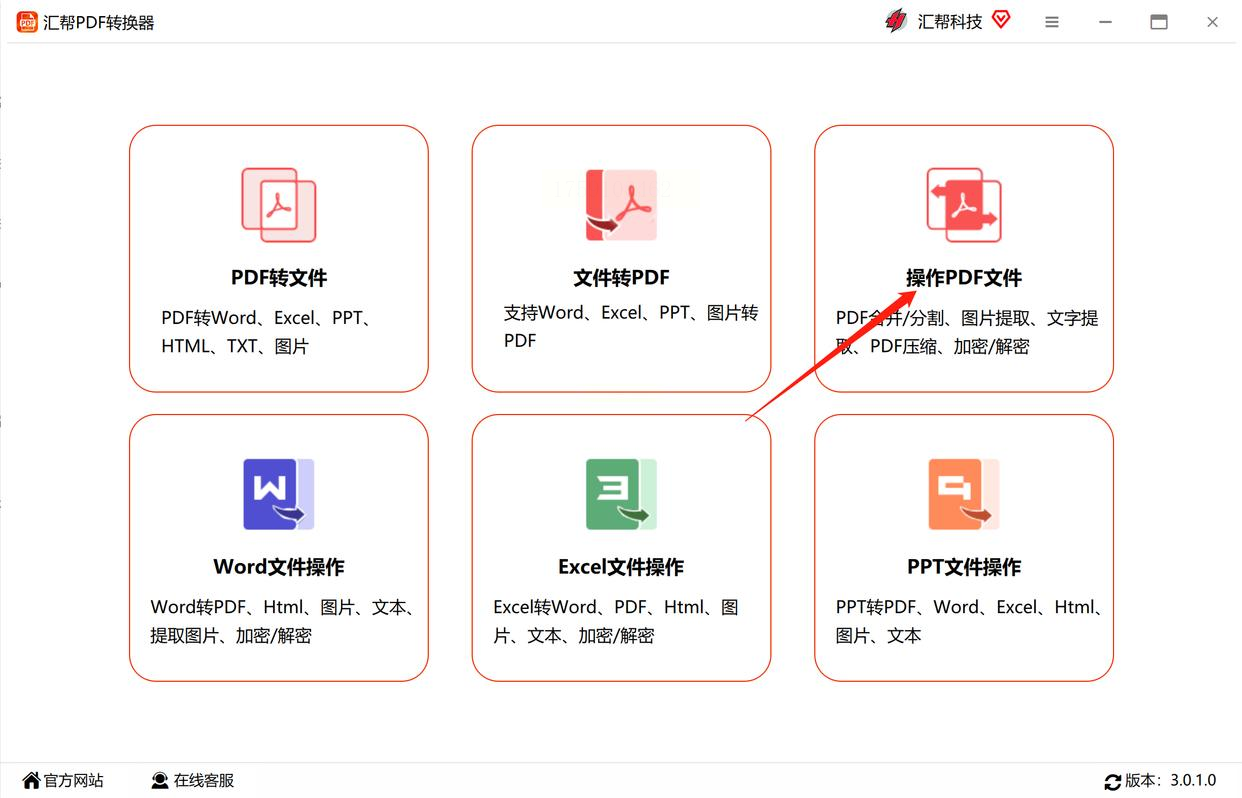
步骤2:一键切换到“PDF合并”模式
进入页面后,左侧菜单栏会列出所有功能,你直接找到“操作PDF文件”这一项,点它!界面一下子就变清爽了,专门显示合并相关的操作区域。
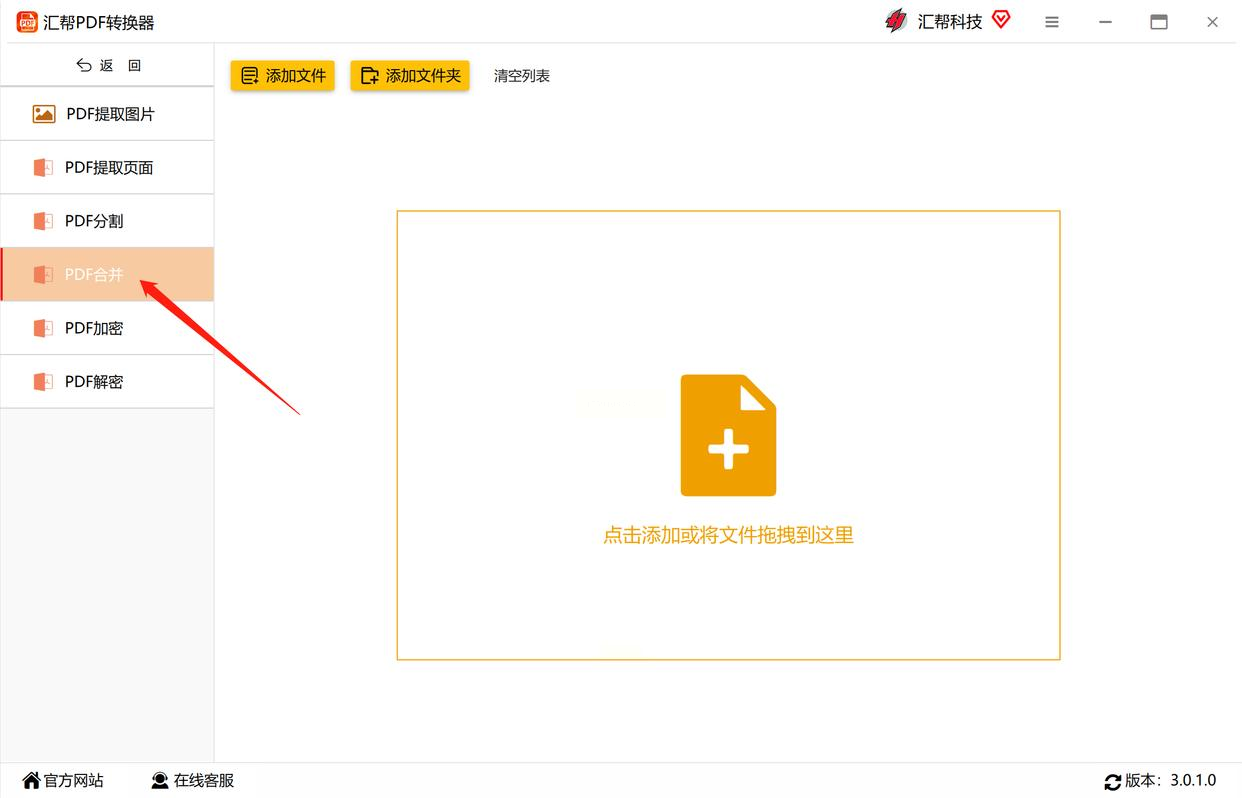
步骤3:添加要合并的PDF文件
这里有两种方法超好用!一种是点界面上那个“添加文件”的大按钮,然后在弹出的文件夹里找到你要合并的所有PDF文件,一个个选上就行;另一种更简单,直接把PDF文件从文件夹里拖到软件的处理区域,咻的一下就添加上了,是不是超爽?
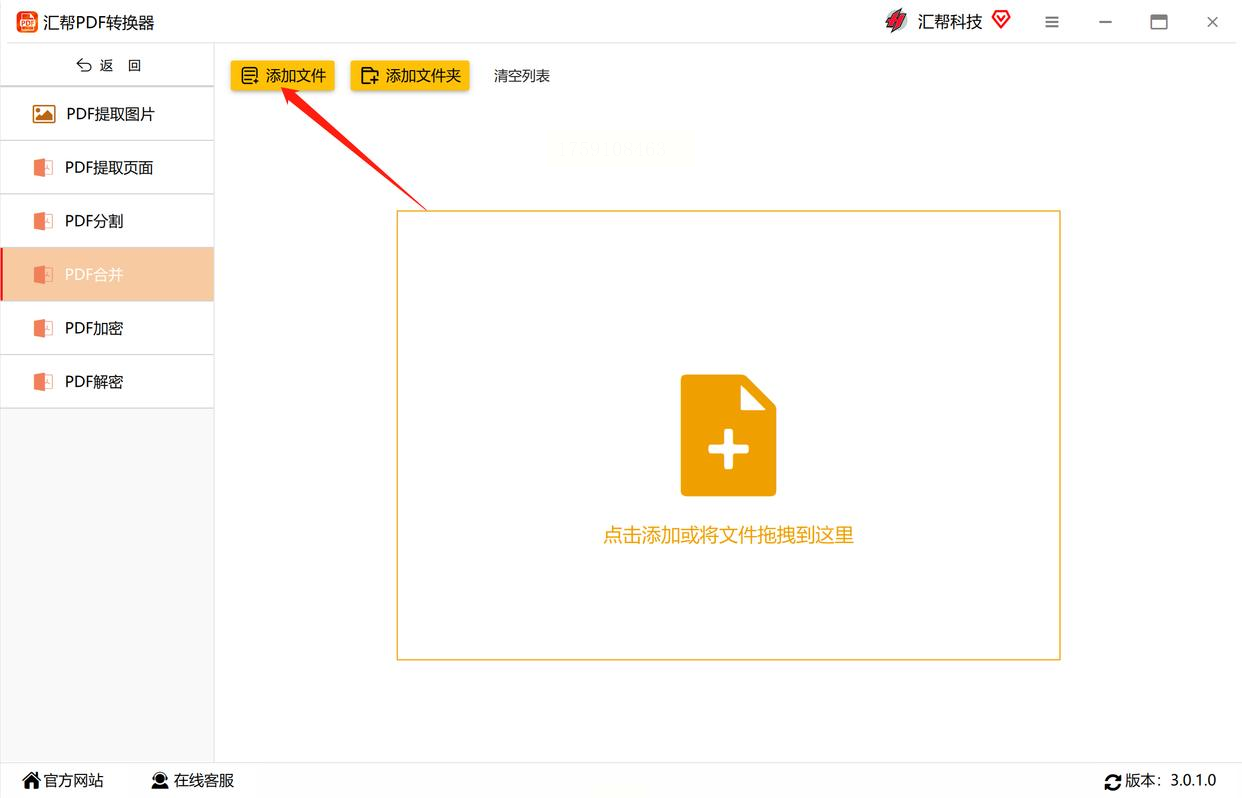
步骤4:调整合并顺序和细节
文件添加完后,你会看到每个PDF的缩略图,这时候可以用左边的上下箭头调整顺序,比如你想让报告在前、合同在后,直接拖到想要的位置就行。下面还有几个小选项,比如“转换为图片PDF”(如果PDF里有复杂图表,选这个更清晰)和“统一页面宽度”(让所有PDF页面一样大,看起来更整齐),根据你的需求勾选就好。
步骤5:选好位置,开始合并
最后一步超关键!在界面下方找到“输出目录”,这里可以选你要把合并后的PDF存在哪里,直接点“浏览”选个常用文件夹就行,省得合并完到处找文件。
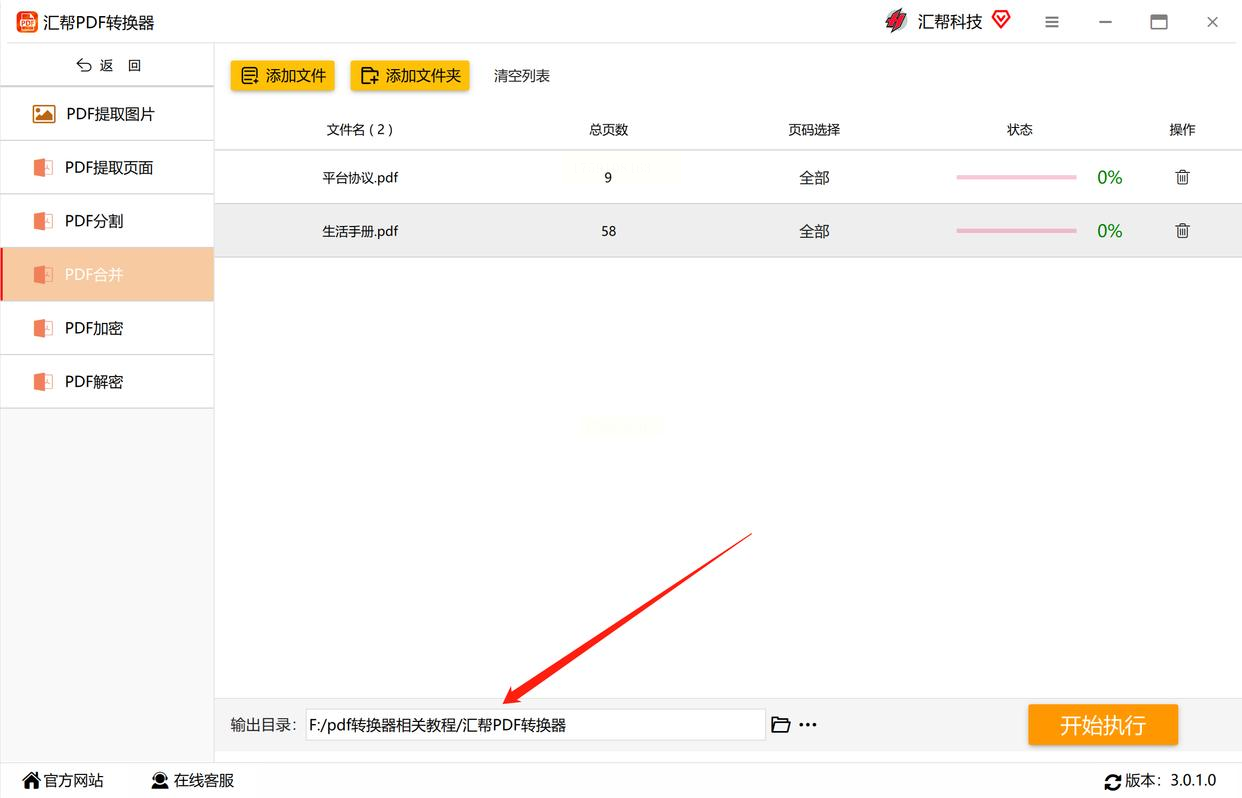
然后点右下角那个“开始合并”按钮,稍等几秒,软件就会帮你完成合并啦!
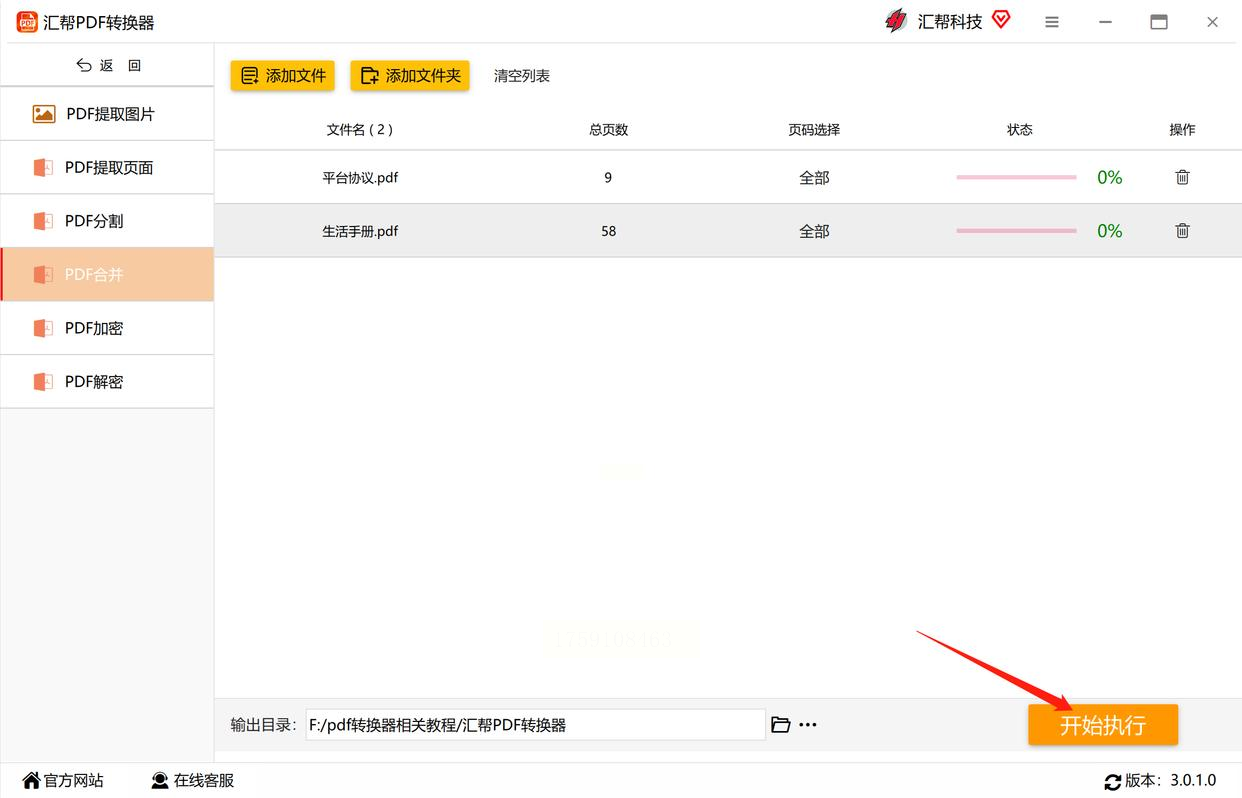
步骤6:检查合并结果
合并完成后,软件会弹出提示,你直接点“打开文件”就能看到合并好的PDF了。这时候一定要检查一下顺序对不对,页码有没有乱掉,图片和文字有没有模糊,确认没问题就大功告成啦!

二、宇灵PDF处理器:快速批量合并
如果你电脑里经常存PDF,又想快速批量处理,宇灵PDF处理器也是个好帮手,界面虽然没汇帮那么花哨,但操作贼顺手!
步骤1:安装并打开软件
先在软件管理工具里下载安装宇灵PDF处理器,安装完打开它,界面左侧会有“PDF合并”的选项,直接点进去。
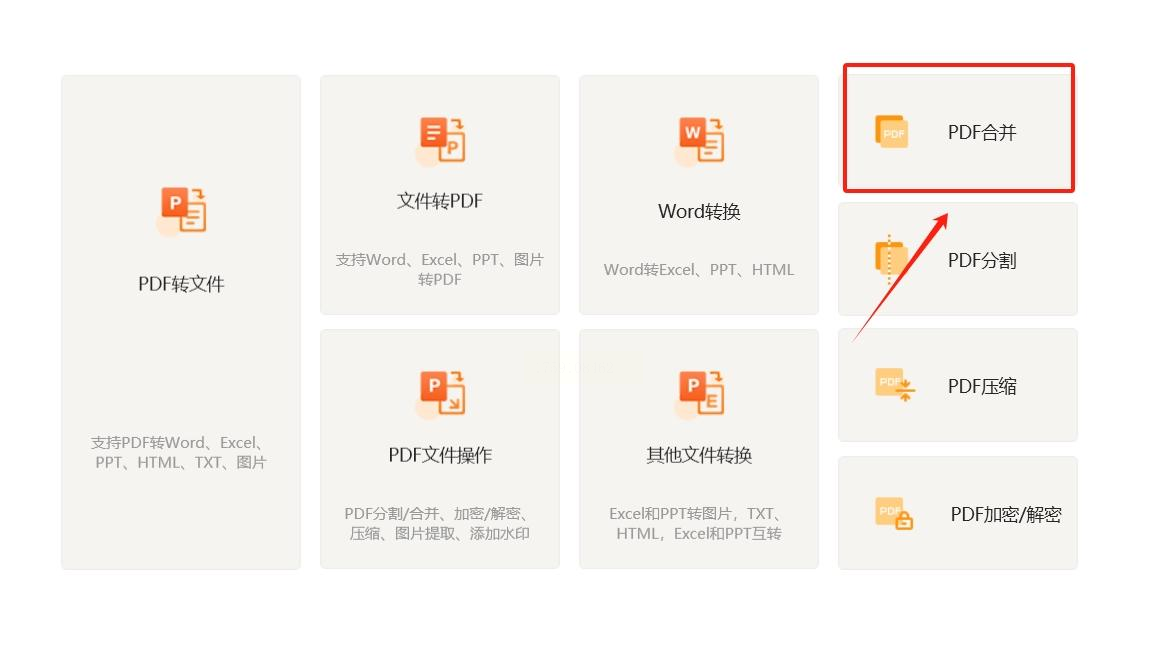
步骤2:导入多个PDF文件
点“添加文件”后,会弹出文件选择窗口,你可以按住Ctrl键多选PDF,或者直接按Ctrl+A全选所有要合并的文件,一次性导入进去,这样就不用一个个点了。
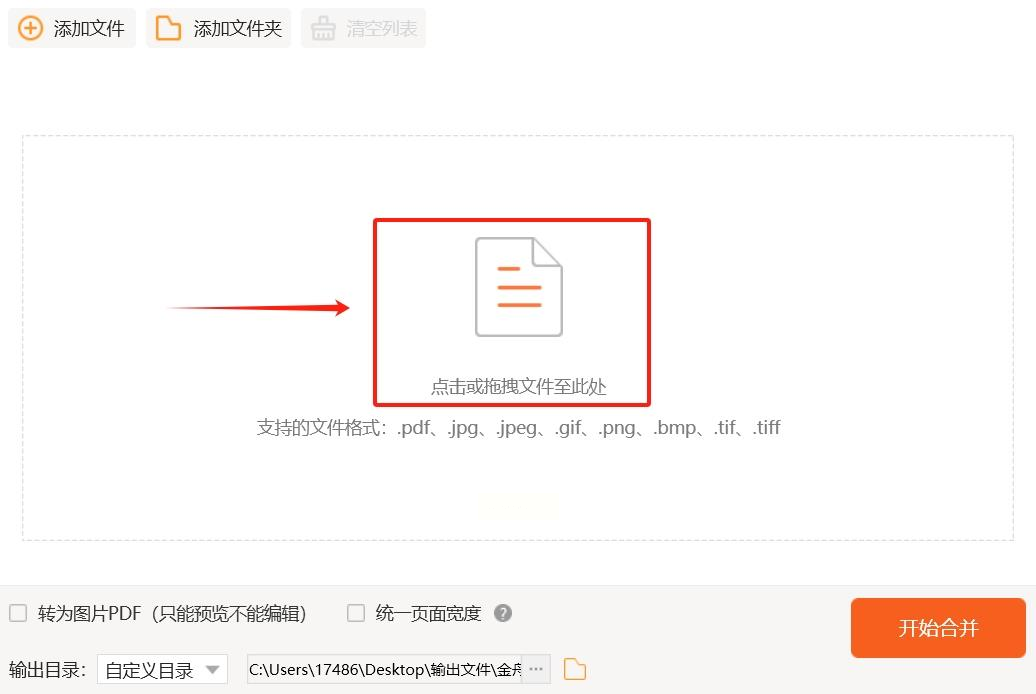
步骤3:设置合并参数
导入后,你会看到文件列表下面有几个小设置,比如“按文件名排序”(自动按名字顺序合并)、“去除重复页面”(如果有重复的内容可以去掉),还有“合并后删除源文件”(如果不想保留原来的PDF文件,选这个更省空间),这些根据你的需求勾选,然后点“开始合并”。
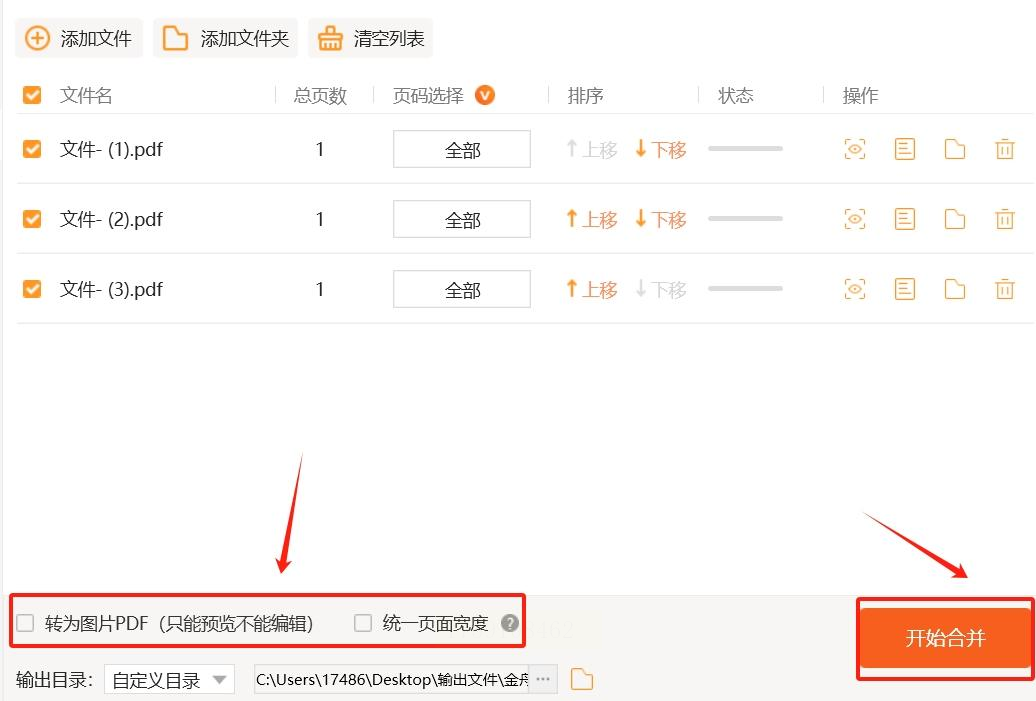
步骤4:等待并查看结果
合并过程中,软件会显示进度条,等进度走完,你可以直接打开输出文件夹,找到合并后的PDF文件。它会自动命名为“合并后的文件.pdf”,很方便找!
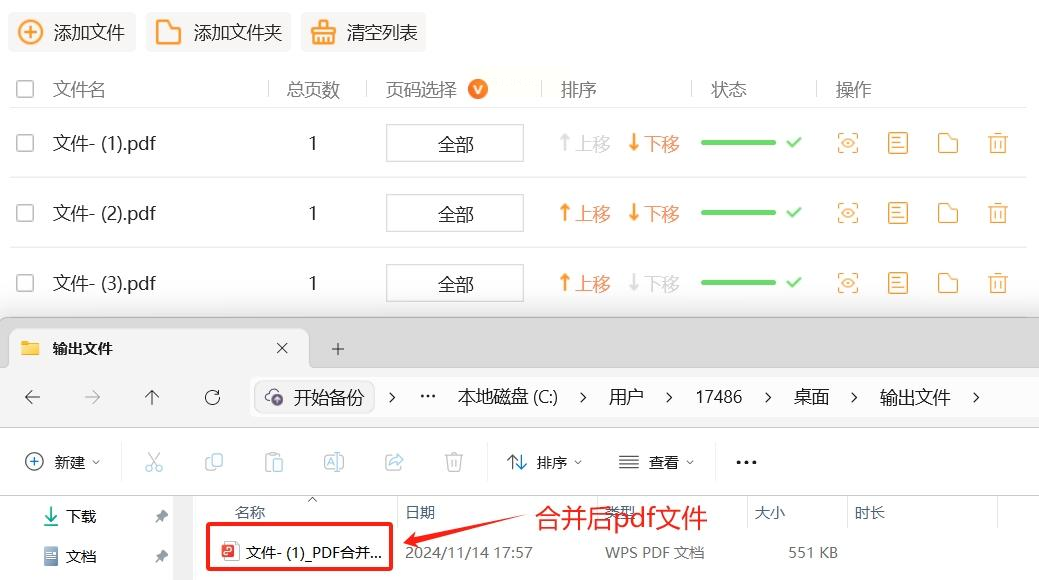
三、在线工具:SpeedPDF,不用安装超方便
有时候没装软件,或者想临时处理几个PDF,SpeedPDF这个在线工具就派上用场了!直接在浏览器里打开,不用下载,用完就关,超灵活!
步骤1:打开SpeedPDF网站
打开浏览器,输入SpeedPDF的网址(不用记,直接搜“SpeedPDF在线PDF工具”就行),进入官网后,在功能列表里找到“PDF合并”。
步骤2:上传PDF文件
点“选择文件”,然后从电脑里选要合并的PDF文件,一次最多可以上传20个文件,超大文件也能传,它会自动识别文件大小。
步骤3:调整顺序和合并
上传后,文件会按顺序排列,你可以拖动文件旁边的上下箭头调整顺序,比如把重要的报告放前面。然后点“合并PDF”按钮,等页面加载完成。
步骤4:下载合并结果
合并完成后,页面会显示“合并成功”,点“下载”就可以把合并后的PDF保存到电脑里了。这个工具最大的好处就是不用装软件,适合临时处理,不过要注意隐私,别传太敏感的文件哦!
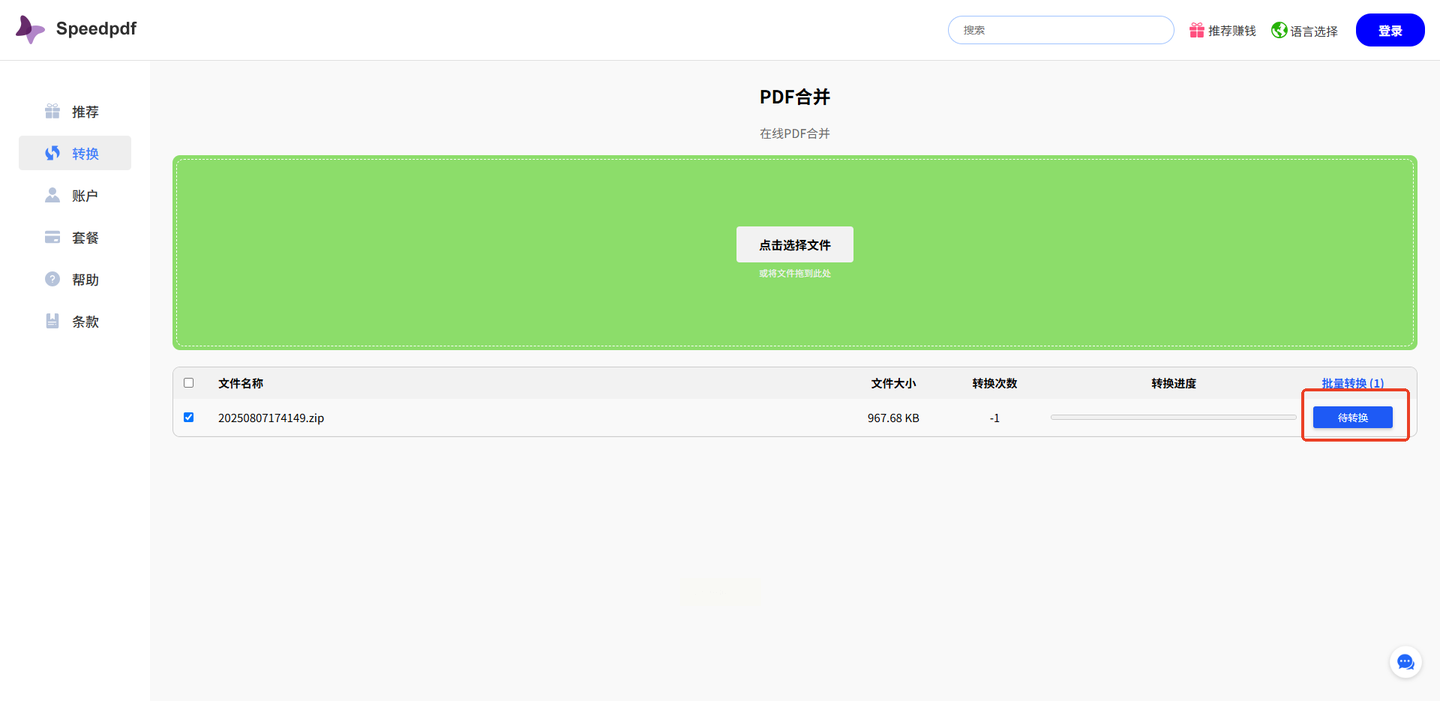
四、WPS Office:PDF与Word无缝转换合并
如果你平时用WPS办公,那这个方法最方便!WPS里自带PDF合并功能,不用额外装软件,办公效率直接拉满!
步骤1:打开WPS,找到PDF工具
打开WPS软件,新建一个空白文档,然后在顶部菜单栏找到“插入”,点进去后找到“对象”,选择“PDF文件”。
步骤2:导入PDF文件
点“PDF文件”后,会弹出文件选择窗口,把要合并的PDF一个个导进去,每次导入一个,WPS会自动在文档里生成PDF的缩略图。
步骤3:调整格式并合并
导入所有PDF后,你可以在文档里调整它们的位置,比如你想让第二个PDF在第一个下面,直接拖动调整就行。然后点“文件”→“输出为PDF”,选择保存位置,文件名自己起一个,点“确定”,合并就完成了!
小技巧:如果PDF里有很多页,直接复制所有PDF的内容到Word里,再导出成PDF,效果和合并PDF一样,而且还能编辑里面的内容,适合需要修改的场景!
五、PDFelement:高级编辑+合并
要是你需要合并PDF后还想编辑里面的内容,PDFelement这个软件就超适合!它不仅能合并,还能改文字、加图片,相当于一个全能PDF工具箱!
步骤1:打开PDFelement,导入文件
打开软件后,点“创建PDF”旁边的下拉箭头,选“合并PDF”,然后把所有要合并的PDF文件拖进去,或者用“添加文件”按钮。
步骤2:高级合并设置
这里可以设置页眉页脚、页码样式,甚至可以选择只合并部分PDF的页面(比如有些PDF有多余的封面,你可以只勾选内页),比普通合并工具更灵活。
步骤3:导出合并后的文件
设置好后点“合并”,稍等片刻,软件会生成一个新的PDF文件,你可以直接在里面编辑内容,比如修改文字、调整图片,改完再导出,简直不要太方便!
六、总结:不同场景选不同方法
最后总结一下,不同情况下怎么选工具:
- 电脑有安装软件:汇帮PDF转换器(功能全)、PDFelement(可编辑)、宇灵PDF处理器(快速批量)
- 临时处理用在线工具:SpeedPDF(免安装,适合小文件)
- WPS用户直接用自带功能:插入PDF→输出PDF,简单快捷
你们要是有其他好用的工具,也可以在评论区分享呀!记得把这些方法收藏起来,下次遇到PDF合并问题直接看,保准你不会再手忙脚乱啦!
如果想要深入了解我们的产品,请到 汇帮科技官网 中了解更多产品信息!
没有找到您需要的答案?
不着急,我们有专业的在线客服为您解答!

请扫描客服二维码